ご利用環境について Powered by LiveCall ヘルスケア
カメラ/マイクの動作確認
下記のボタンをクリックすると、ご利用のブラウザやカメラ、マイクの動作確認ができます。
サポート環境について
LiveCallでは以下環境についてのみサポートしております。下記以外でのサポート環境では正常に診察が受けられない可能性がございますのでご注意ください。
| デバイス | OS | ビデオ・音声通話 |
|---|---|---|
PC/Mac |
Windows、macOSなど |
Google Chrome 最新版(推奨)
Safari最新版 Firefox 最新版 Opera 最新版 |
Android |
Android OS 4.4以上 |
Google Chrome 最新版 |
iPhone / iPad |
iOS 9.3以上 |
|
|
iOS11.2以上 |
Safari |
カメラ/マイクの設定
❶お使いのパソコンにカメラやマイクが接続(内蔵)されているかご確認ください。
お使いのパソコンにウェブカメラやマイクが内蔵されていない場合があります。
ウェブカメラやマイク(ヘッドセットやマイク付きイヤホンなど)は、家電量販店やネットショップでご購入いただき、パソコンへ接続してください。


❷カメラ/マイクの許可設定を確認してください。
パソコンでGoogle Chromeをご利用の場合
➀画面右上のカメラアイコンをクリックしてください。カメラやマイクがブロックされている場合は、「❌」印などがついています。
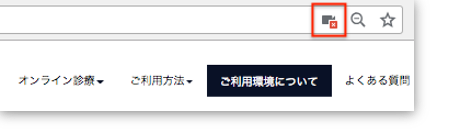
➁ カメラとマイクへのアクセスを許可してください。
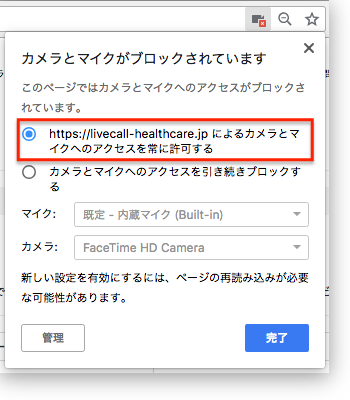
➂ ページを再読み込み(リロード)して、もう一度環境チェックを行なってください。
Android端末でGoogle Chromeをご利用の場合
➀画面左上の鍵アイコンをクリックしてください。

➁ 「サイトの設定」をクリックしてください。
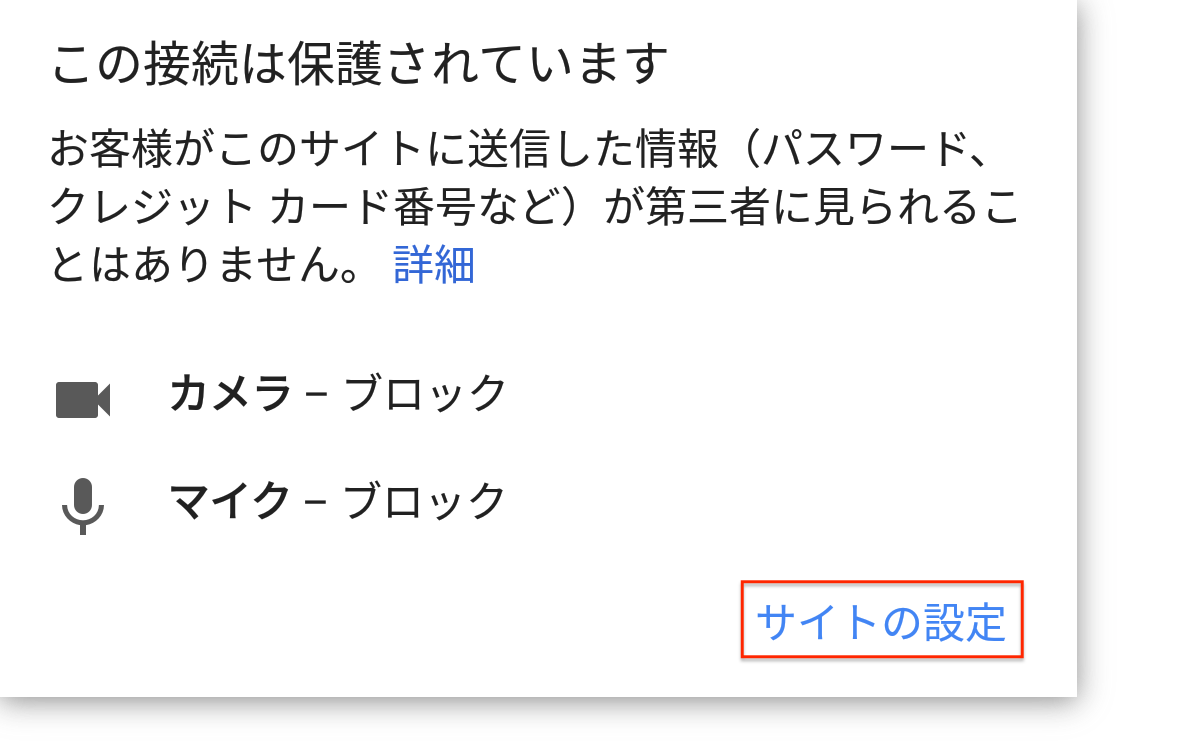
➂ 「消去してリセット」をクリックしてください。
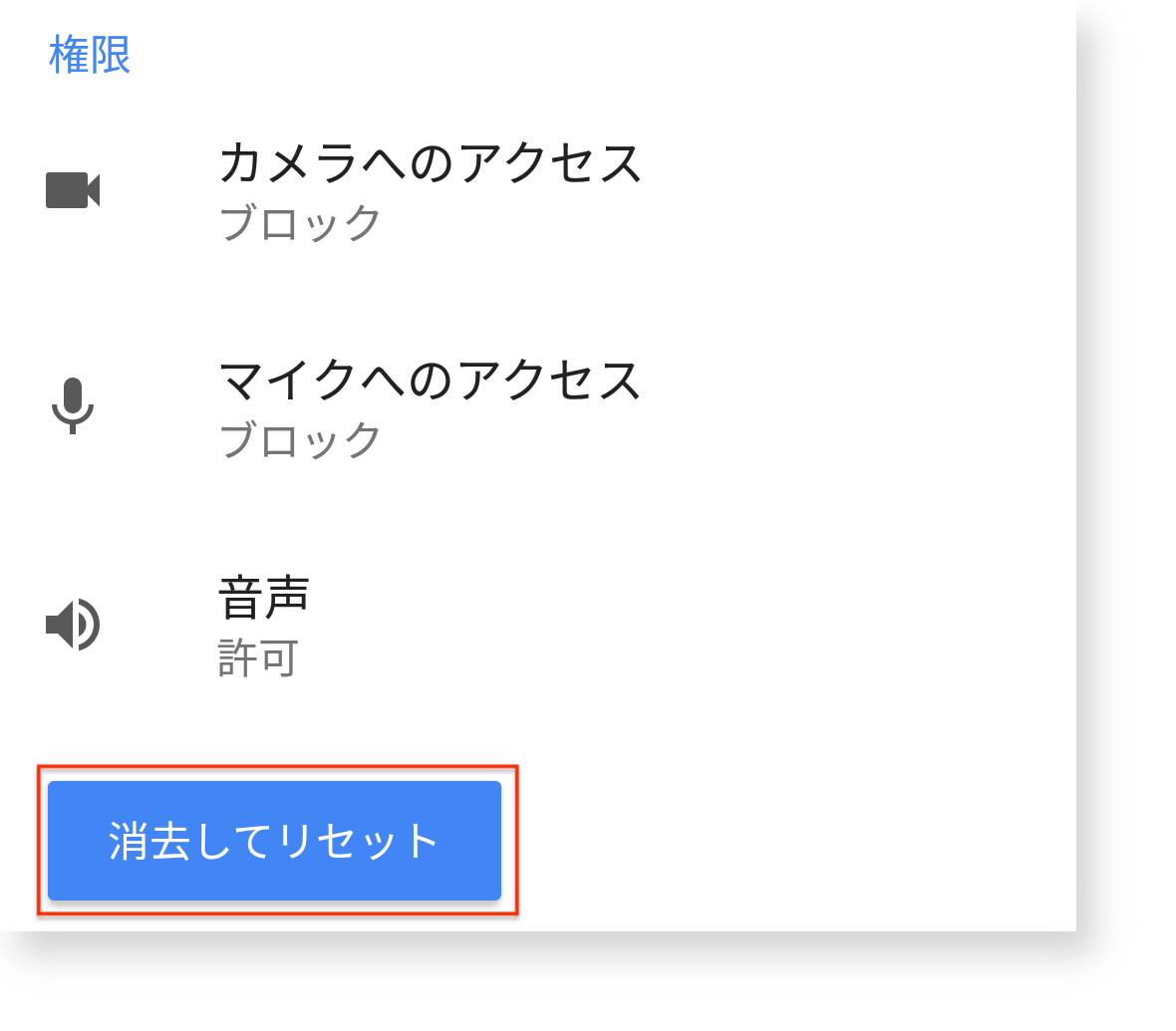
➃ ページを再読み込み(リロード)して、もう一度環境チェックを行なってください。
iPhone/iPadでSafariをご利用の場合
➀ ページを再読み込み(リロード)し、もう一度環境チェックを行なってください。
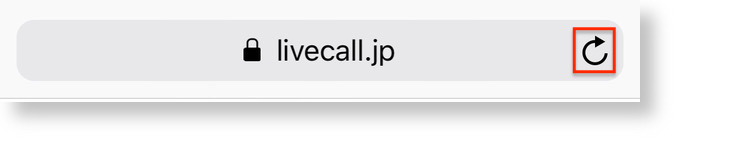
➁ ポップアップメッセージで、カメラおよびマイクのアクセスの「許可」を選択してください。